WH Utilization Dashboard merupakan Comparetion/perbandingan dari data Plant Capacity vs Stock
untuk cara penggunaan sbb:
Setup Plant Capacity
- Login sesuai user login dan role
- Akses Menu Warehouse dan pilih Plants
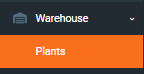
- Edit Plants yang akan disetup Capacity
- Klik Add Capacity
![]()
- Input Material Unit : Menentukan satuan unit yang akan dihitung dalam Capacity
- Input Capacity : Menentukan nilai maksimal yang bisa masuk kedalam Plants
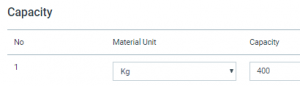
- Save Plants untuk menyimpan perubahan
![]()
Setup Stock : help.truku.id/knowledgebase/bagaimana-create-master-data-stocks/
WH Utilization Dashboard dapat dilihat pada :
- Menu Dashboard
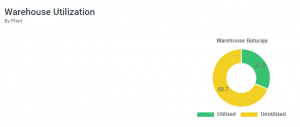
- Parameter yang ditampilkan bisa disesuaikan dengan kebutuhan, antara lain:
- Berdasarkan Plant : All Plant, Top 3 (Highest), Bottom 3 (Lowest), Custom.
- Berdasarkan Tanggal : Today, Yesterday, Custom.
![]()
- Dashboard juga dapat di print dengan klik Print
